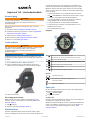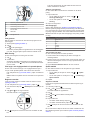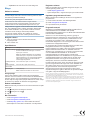Approach
®
S4 – Användarhandbok
Komma igång
VARNING
I guiden Viktig säkerhets- och produktinformation, som medföljer
i produktförpackningen, finns viktig information och
produktvarningar.
När du använder enheten första gången utför du de här
uppgifterna.
1
Registrera enheten (Registrera enheten, sidan 4).
2
Uppdatera enhetens programvara och banor (Uppdatera
programvara och banor, sidan 4).
3
Ladda enheten (Ladda enheten, sidan 1).
4
Slå på enheten (Slå på Approach enheten, sidan 1).
5
Starta en runda (Spela golf, sidan 1).
Ladda enheten
VARNING
Den här enheten innehåller ett litiumjonbatteri. I guiden Viktig
säkerhets- och produktinformation, som medföljer i
produktförpackningen, finns viktig information och
produktvarningar.
OBS!
Förhindra korrosion genom att torka av kontakterna och det
omgivande området noggrant innan du laddar eller ansluter till
en dator.
1
Anslut USB-kabeln till en USB-port på datorn.
2
Passa in laddarens stift mot kontakterna på enhetens
baksida och tryck på laddaren
À
tills den klickar på plats.
3
Ladda enheten helt.
Slå på Approach enheten
Obs! Tidpunkt och datum ställs in automatiskt när du är
utomhus. Du kan också ställa in det manuellt (Ställa in tid
manuellt, sidan 3).
1
Håll nedtryckt.
2
Starta en golfrunda (Spela golf, sidan 1).
Pekskärmstips
Enhetens pekskärm skiljer sig från de flesta andra mobila
enheter. Pekskärmen har utformats så att du kan använda den
med din fingertopp eller med handskar på. Pekskärmen är
optimerad för att förhindra oavsiktlig aktivering när du spelar.
Obs! Du måste trycka eller svepa med fast tryck för att välja
objekt och byta sida. Du bör träna på att använda pekskärmen
innan du spelar.
• Tryck på pekskärmen om du vill bläddra genom sidorna.
• Välj > Lås skärm för att låsa skärmen från hålvyn, layup
och dogleg, slagmätning eller trippmätarskärmen.
• Tryck på pekskärmen och svep åt vänster för att lämna
energisparläge eller för att låsa upp skärmen.
• Tryck på pekskärmen för att bekräfta meddelanden.
• Tryck längst upp och längst ned på pekskärmen för att
bläddra genom menyer.
• Gör ett pekskärmsval i taget.
Knappar
À
Välj för att slå på bakgrundsbelysningen.
Håll nedtryckt om du vill slå på eller stänga av enheten.
Á
Välj om du vill mäta ett slag.
Â
Välj om du vill öppna menyn för den aktuella skärmen.
Ã
Välj för att mata in ditt resultat för hålet.
Ä
Välj för att visa greenen.
Å
Välj för att återgå till föregående skärm.
Ikoner
Låg batterispänning.
Total distans är mätning av avstånd och tid.
Larmet är aktiverat.
Bluetooth är aktiverat.
Spela golf
Du kan inte börja spela golf förrän enheten får satellitsignaler,
vilket kan ta 30-60 sekunder.
1
Välj > Starta runda.
2
Välj en bana i listan.
Vy över hål
Enheten visar det aktuella hål du spelar och gör automatiskt en
övergång när du flyttar dig till ett nytt hål.
Obs! Som standard beräknar enheten avståndet till framkanten,
mitten och bakkanten på greenen. Om du vet var flaggan står
kan du ange det mer exakt med hjälp av Greenvy (Visa
greenen, sidan 2).
April 2016
Tryckt i Taiwan 190-02085-39_0A

À
Nummer på aktuellt hål.
Á
Avstånd till greenens bakre del.
Â
Avstånd till greenens mitt.
Ã
Avstånd till greenens främre del.
Ä
Par för hålet.
Nästa hål.
Föregående hål.
Visa greenen
När du spelar en match kan du titta närmare på greenen och
flytta flaggan.
1
Starta spelet (Spela golf, sidan 1).
2
Välj .
3
Dra för att flytta flaggan.
Avstånden på hålvyskärmen uppdateras för att visa flaggans
nya plats. Flaggans plats sparas endast för aktuell runda.
Mäta ett slag
Du kan mäta längden för ett slag när som helst.
1
Välj .
2
Gå till bollen.
Avstånden återställs automatiskt när du förflyttar dig till ett
nytt hål. Du kan hålla nedtryckt för att återställa avståndet
när som helst.
Visa layup- och doglegavstånd och sparade platser
Du kan visa en lista med layup- och doglegavstånd för par 4-
och par 5-hål. Sparade platser visas också i den här listan.
Från hålvyskärmen (Vy över hål, sidan 1) väljer du skärmens
mitt.
Obs! Avstånd och platser tas bort från listan när du passerar
dem.
Registrera resultat
Innan du börjar registrera resultat måste du starta en runda
(Spela golf, sidan 1).
1
Från hålvyskärmen (Vy över hål, sidan 1) väljer du .
2
Om det behövs väljer du > Ändra par för att ändra par för
hålet.
3
Välj eller för att ange resultatet.
Ditt totala resultat
À
har uppdaterats.
4
Håll nedtryckt för att visa en lista över resultaten för alla
hål.
Från den här listan kan du välja vilket hål som helst och
ändra resultatet för det hålet.
Ställa in scoringmetod
Du kan ändra vilken metod enheten använder för att räkna
poäng.
1
Välj ett alternativ:
• Om du håller på att spela en runda, välj > >
Scoringinställningar.
• Om du inte spelar en runda, välj > Inställning >
Scoring.
2
Välj en scoringmetod.
Om Poängbogey
När du väljer Poängbogey (Ställa in scoringmetod, sidan 2)
tilldelas spelarna poäng baserat på antalet slag i förhållande till
par. Vid rundans slut vinner den med flest poäng. Enheten delar
ut poäng enligt specifikation från United States Golf Association.
Obs! Scorekortet för spel med Poängbogey visar poäng i stället
för slag.
Poäng Slag i förhållande till par
0 2 eller fler över
1 1 över
2 Par
3 1 under
4 2 under
5 3 under
Visa scorekort på dator
Du kan visa alla sparade scorekort på datorn.
1
Anslut enheten till en USB-port på datorn med hjälp av
laddningsdockan.
2
Enheten visas som en flyttbar enhet under Den här datorn på
datorer med Windows
®
och som en volym på skrivbordet på
datorer med Mac
®
.
3
Öppna ScorecardViewer.html för att visa scorekort.
Spåra statistik
Du kan aktivera funktioner för att spåra din egen statistik.
1
Välj ett alternativ:
• Om du håller på att spela en runda, välj > > Spåra
statistik.
• Om du inte spelar en runda just nu, välj > Inställning >
Spåra statistik.
2
Välj På.
Registrera statistik
Innan du kan registrera statistik måste du aktivera spårning av
statistik.
1
Från hålvyn väljer du .
2
Välj eller för att ställa in antal slag.
Ditt totala resultat har uppdaterats.
3
Välj .
4
Välj eller för att ställa in antalet puttar.
5
Välj .
6
Välj ett alternativ:
• Om bollen träffar fairway väljer du .
• Om bollen missade fairway väljer du eller .
7
Håll nedtryckt för att visa en lista över resultaten för alla
hål.
8
Om det behövs väljer du ett hål och ändrar resultatet för det.
Din statistik registreras på scorekortet (Visa scorekort på dator,
sidan 2).
2 Approach S4 – Användarhandbok

Spara en plats
När du spelar en runda kan du spara upp till fem platser på varje
hål.
1
Stå på den plats du vill spara.
Obs! Du kan inte spara en plats som är långt ifrån det nu
valda hålet.
2
Välj > Spara plats.
3
Välj en beteckning för platsen.
Använda trippmätaren
Du kan använda trippmätaren för att registrera avverkad tid och
sträcka. Trippmätaren startar och stoppar automatiskt när du
startar eller avslutar en runda, men du kan också starta och
stoppa den manuellt.
1
Välj > Total distans för att visa eller starta trippmätaren.
2
Välj ett alternativ:
• Välj > Stäng av för att stoppa trippmätaren.
• Välj > Återställ för att återställa tid och avstånd till noll.
Telefonaviseringar
Obs! Telefonaviseringar kräver en Apple
®
iPhone
®
utrustad med
trådlös Bluetooth
®
4.0 teknik och iOS
®
7 eller senare.
När telefonen tar emot meddelanden skickar den aviseringar till
din enhet.
Aktivera aviseringar för Bluetooth
Obs! Att aktivera aviseringar för Bluetooth minskar batteriets
livslängd i klockläge (Specifikationer, sidan 4).
1
Välj > Inställning > Bluetooth.
2
Välj ett alternativ:
• För att aktivera aviseringar hela tiden väljer du På.
• För att aktivera aviseringar endast när du spelar väljer du
Medan jag spelar.
3
Aktivera trådlös Bluetooth teknik på telefonen.
När enheten tar emot en avisering visas ett meddelande. Du kan
välja meddelandet för att öppna aviseringen.
Visa aviseringar
Innan du kan visa aviseringar måste du aktivera aviseringar för
Bluetooth.
1
Välj > Aviseringar.
2
Välj en avisering.
3
Välj eller för att bläddra igenom innehållet i
aviseringen.
TruSwing
™
Med funktionen TruSwing kan du visa svinginformation som
registrerats på TruSwing enheten. Gå till www.garmin.com/golf
om du vill köpa en TruSwing enhet.
TruSwing – mätdata
Du kan visa svingdata på Approach enheten, på Garmin
Connect
™
och i Garmin Connect mobilappen. I
användarhandboken till TruSwing enheten finns mer
information.
Funktion Beskrivning Krav
Svingdata enbart
på Approach
enheten
Exempel på tillgängliga
mätdata är svingtempo,
hastighet, svingspårmät-
ningar, kritiska klubb-
vinklar med mera.
TruSwing enheten
måste paras ihop med
Approach enheten.
Svingdata på
Approach enheten
och i Garmin
Connect
mobilappen
Exempel på tillgängliga
mätdata är svingtempo,
hastighet, svingspårmät-
ningar, kritiska klubb-
vinklar med mera.
Både TruSwing enheten
och Approach enheten
måste paras ihop med
Garmin Connect Mobile
appen på din
smartphone.
Registrera och visa TruSwing data på Approach
enheten
Innan du kan visa TruSwing inställningar på Approach S4
enheten kan du behöva uppdatera programvaran (Uppdatera
programvara och banor, sidan 4).
1
Kontrollera att TruSwing enheten sitter fast ordentligt på
klubban.
Mer information finns i användarhandboken till TruSwing
enheten.
2
Starta TruSwing enheten.
3
På Approach S4 enheten väljer du > TruSwing.
Din Approach S4 enhet paras ihop med TruSwing enheten.
4
Välj en klubba.
5
Slå ett slag.
Din Approach S4 enhet visar svingmätningar efter varje sving.
Du kan klicka på skärmen om du vill bläddra igenom
registrerade svingdata.
Byta klubba
1
På TruSwing skärmen väljer du > Byt klubba.
2
Välj en klubba.
Ändra hänthet
1
På TruSwing skärmen väljer du > Höger eller vänster.
2
Välj ett alternativ.
Koppla bort TruSwing enheten
På TruSwing skärmen väljer du > Avsluta TruSwing.
Anpassa enheten
Inställningar
Välj > Inställning för att anpassa enhetsinställningar och
funktioner.
Ljud: Sätter på och stänger av ljud.
Skärm: Anger bakgrundsfärgen till svart eller vit (Ändra
visningsfärg, sidan 3).
Scoring: Anger scoringmetod (Ställa in scoringmetod, sidan 2).
Spåra statistik: Slår på och av statistikspårning (Spåra statistik,
sidan 2).
Tid: Anger tiden till automatisk eller manuell (Ställa in tid
manuellt, sidan 3).
Format: Anger tidsformatet i 12 t eller 24 t.
Språk: Anger språk.
Enheter: Anger om avstånd ska anges i yards eller meter.
Ställa in tid manuellt
Som standard ställs tiden in automatiskt när enheten söker efter
satellitsignaler.
1
Välj > Inställning > Tid > Manuell.
2
Välj och för att ställa in timme och minut.
3
Välj Fm eller Em.
Ställa in larmet
1
Välj > Larm > Larminställningar.
2
Välj och för att ställa in timme och minut.
3
Välj Fm eller Em.
4
Välj En gång, Varje dag eller Vardagar.
Ändra visningsfärg
Du kan ändra bakgrundsfärg på enheten.
1
Välj > Inställning > Skärm.
2
Välj ett alternativ:
• Välj Vit för att visa svart text mot vit bakgrund.
Approach S4 – Användarhandbok 3

• Välj Svart för att visa vit text mot svart bakgrund.
Bilaga
Skötsel av enheten
OBS!
Undvik kraftiga stötar eller ovarsam hantering eftersom detta
kan förkorta produktens livslängd.
Undvik att trycka på knapparna under vattnet.
Använd inte ett vasst föremål när du rengör enheten.
Använd inte kemiska rengöringsmedel, lösningsmedel och
insektsmedel som kan skada plastkomponenter och ytor.
Skölj produkten noggrant med kranvatten efter att den utsatts för
klor- eller salthaltigt vatten, solkräm, kosmetika, alkohol eller
andra starka kemikalier. Om produkten utsätts för sådana
substanser under en längre tid kan höljet skadas.
Förvara inte enheten där den kan utsättas för extrema
temperaturer eftersom det kan orsaka permanenta skador.
Rengöra enheten
1
Torka av enheten med en fuktad trasa med milt
rengöringsmedel.
2
Torka enheten torr.
Specifikationer
Batterityp Litiumjon
Batteriets livslängd Endast klocka: 6 veckor
Klocka med Bluetooth aviseringar: 15 timmar
Spela golf: 10 timmar
Obs! Den faktiska batteritiden för ett fulladdat
batteri beror på hur mycket du använder GPS,
bakgrundsbelysning och energisparläge. Batteri-
tiden minskar också om enheten utsätts för
extremt låga temperaturer.
Drifttemperaturom-
råde
Från -20 till 60 ºC (från -4 till 140 ºF)
Laddningstempe-
raturområde
Från 5 till 40 ºC (från 40 till 104 ºF)
Vattentålighet 10 m (32,8 fot)
Obs! Använd inte enheten när du simmar.
Energisparläge
Efter en tids inaktivitet växlar enheten till energisparläge.
Enheten visar tid och datum men använder inte GPS-funktionen.
Enheten går inte ned i energisparläge om trippmätaren är på.
Du kan välja en knapp eller trycka på skärmen och sedan svepa
åt vänster över skärmen för att lämna energisparläget.
Radera användardata
Obs! Med den här proceduren tar du bort all information du själv
har angett.
1
Håll nedtryckt för att stänga av enheten.
2
Håll nedtryckt och välj .
3
Välj Ja.
Mer information
• Gå till www.garmin.com/intosports.
• Gå till www.garmin.com/learningcenter.
• Gå till http://buy.garmin.com, eller kontakta din Garmin
®
återförsäljare för information om tillbehör och utbytesdelar.
Registrera enheten
Hjälp oss att hjälpa dig på ett bättre sätt genom att fylla i vår
onlineregistrering redan i dag.
• Gå till http://my.garmin.com.
• Spara inköpskvittot, i original eller kopia, på ett säkert ställe.
Uppdatera programvara och banor
Obs! Inga data eller inställningar tas bort när du uppdaterar
programvaran.
1
Anslut enheten till datorn med laddningskabeln.
2
Gå till www.garmin.com/express.
3
Följ instruktionerna på skärmen.
Programlicensavtal
GENOM ATT ANVÄNDA ENHETEN GÅR DU MED PÅ ATT
VARA BUNDEN AV VILLKOREN I FÖLJANDE
PROGRAMVARULICENSAVTAL. DU BÖR LÄSA IGENOM DET
HÄR AVTALET NOGGRANT.
Garmin Ltd. och dess dotterbolag (”Garmin”) ger dig en
begränsad licens för användning av den programvara som är
inbäddad i enheten (”Programvaran”) i binär körbar form för
normal drift av produkten. Titeln, äganderätten och de
immateriella rättigheterna i och för Programvaran tillhör Garmin
och/eller dess tredjepartsleverantörer.
Du accepterar att Programvaran tillhör Garmin och/eller dess
tredjepartsleverantörer och är skyddad enligt de
upphovsrättslagar som gäller i USA samt enligt internationella
upphovsrättsöverenskommelser. Du bekräftar vidare att
strukturen på, organisationen av och koden för Programvaran,
som inte källkoden tillhandahålls för, är värdefulla
företagshemligheter som tillhör Garmin och/eller dess
tredjepartsleverantörer och att källkoden för Programvaran är en
värdefull affärshemlighet som tillhör Garmin och/eller dess
tredjepartsleverantörer. Du intygar att du inte kommer att
dekompilera, demontera, ändra eller bakåtkompilera
Programvaran eller någon del av den eller på något annat sätt
göra om Programvaran eller någon del av den till läsbar form
eller skapa något arbete som bygger på Programvaran. Du
intygar också att du inte kommer att exportera eller
återexportera Programvaran till något land i strid med de
exportkontrollagar som gäller i USA eller de exportkontrollagar
som gäller i något annat tillämpligt land.
Garmin
®
, Garmin logotypen och Approach
®
är varumärken som tillhör Garmin Ltd. eller
dess dotterbolag och är registrerade i USA och i andra länder. De här varumärkena får
inte användas utan skriftligt tillstånd från Garmin.
Windows
®
är ett registrerat varumärke som tillhör Microsoft Corporation i USA och andra
länder. Apple
®
, iOS
®
, iPhone
®
och Mac
®
är registrerade varumärken som tillhör Apple
Computer, Inc. Märket och logotyperna för Bluetooth
®
ägs av Bluetooth SIG, Inc. och all
användning av sådana märken av Garmin är licensierad. Övriga varumärken och
varunamn tillhör respektive ägare.
© 2016 Garmin Ltd. eller dess dotterbolag
www.garmin.com/support
-
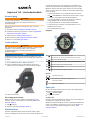 1
1
-
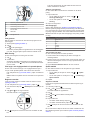 2
2
-
 3
3
-
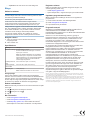 4
4
Relaterade papper
-
Garmin Approach® S5 Användarguide
-
Garmin Approach® G80 Användarguide
-
Garmin Approach® G7 Användarguide
-
Garmin Approach® G8 Användarguide
-
Garmin Approach® S6 Användarguide
-
Garmin Approach® S40 Bruksanvisning
-
Garmin Approach® S40 Användarguide
-
Garmin Approach® S3 Användarmanual
-
Garmin Approach® X40 Användarguide
-
Garmin Approach S1, Europe Användarmanual